Samsung acaba de lanzar la nueva línea Galaxy S24 en enero, y uno de sus mayores puntos de venta es Galaxy AI. Ya sea que lo ames o lo odies, la era de la IA móvil llegó para quedarse, y Galaxy AI es el conjunto de herramientas impulsadas por IA de Samsung para hacerte la vida más fácil.
Aunque Galaxy AI es una de las grandes características de la serie S24 (que incluye el modelo base Galaxy S24, el Galaxy S24 Plus más grande y el Galaxy S24 Ultra de primer nivel), Samsung también lo llevará a dispositivos Galaxy más antiguos seleccionados.
Pero si tiene curiosidad por saber si vale la pena comprar un teléfono nuevo con Galaxy AI, puede probarlo ahora mismo en su teléfono iPhone o Android con una aplicación web especial. A continuación te explicamos cómo hacerlo.
Cómo probar Galaxy AI en un iPhone
Aunque se rumorea que Apple está estudiando mucho las funciones de IA generativa para la próxima versión de iOS 18, los iPhones se encuentran entre los pocos teléfonos en este momento sin herramientas impulsadas por IA. Así que, por supuesto, los usuarios de iPhone pueden estar interesados en probar las aguas de lo que la IA puede hacer en un dispositivo móvil.
Paso 1: Ve al sitio web Prueba Galaxy en tu iPhone o escanea el siguiente código QR con la cámara de tu iPhone.
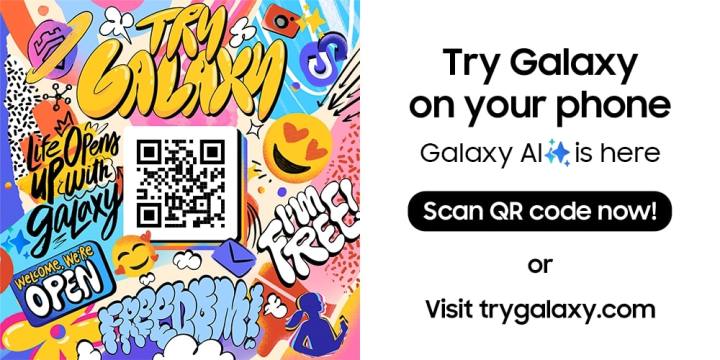
Paso 2: Selecciona el botón Compartir en la barra de herramientas de Safari móvil.
Paso 4: Escriba un nombre para el acceso directo de su pantalla de inicio o simplemente déjelo como Probar Galaxy.
Paso 5: Seleccione Agregar.
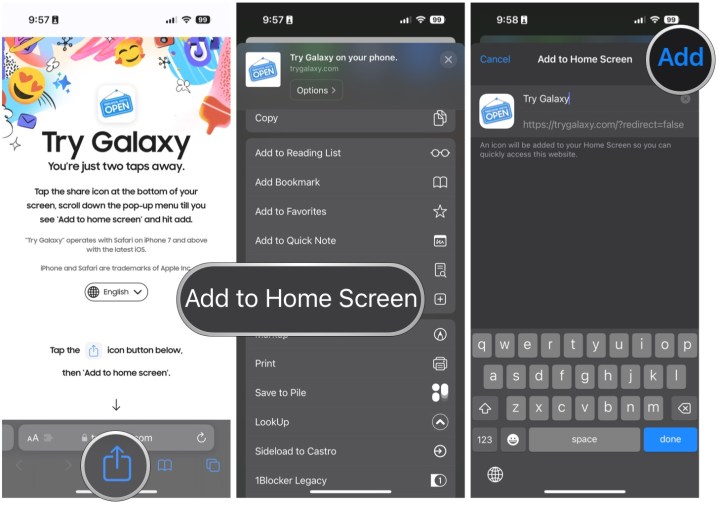
Paso 6: La aplicación Pruebe Galaxy ahora está en la pantalla de inicio de su iPhone.
Paso 7: Abra la aplicación web Pruebe Galaxy.
Cómo probar Galaxy AI en un teléfono Android
Si tiene un teléfono Samsung Galaxy más antiguo, obtendrá Galaxy AI. La lista de dispositivos a los que se dirige Galaxy AI incluye: la línea S23 (S23, S23 Plus y S23 Ultra), S23 FE, Galaxy Z Fold 5, Galaxy Z Flip 5, serie Galaxy Tab S9 (Tab S9, S9 Plus y S9 Ultra).
Pero si está utilizando un dispositivo Galaxy que es más antiguo que eso, u otro teléfono Android como OnePlus 12 o Google Pixel 8, desafortunadamente no obtendrá Galaxy AI. Sin embargo, al igual que los usuarios de iPhone, ¡aún puedes probarlo en tu teléfono Android!
Tenga en cuenta que la función Circle to Search es una asociación con Google, por lo que Google Pixel 8 y Pixel 8 Pro tienen Circle to Search habilitado en la última actualización de software.
Paso 1: Ve a Probar Galaxy en tu dispositivo Android o escanea el siguiente código QR con tu cámara Android.
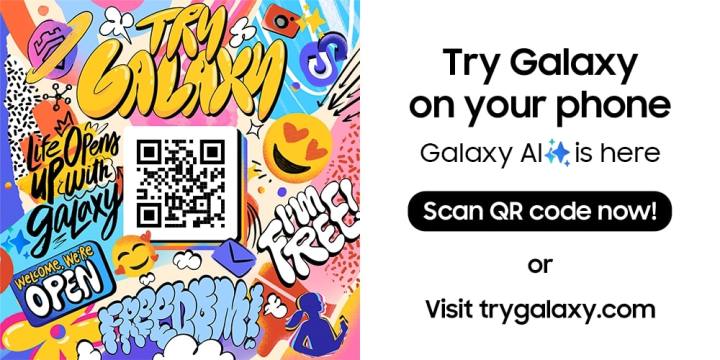
Paso 2: Seleccione el botón Más en la esquina superior derecha (tres puntos verticales).
Paso 3: Seleccione Agregar a la pantalla de inicio.
Paso 4: Seleccione Instalar aplicación o Agregar a la pantalla de inicio (según el modelo).
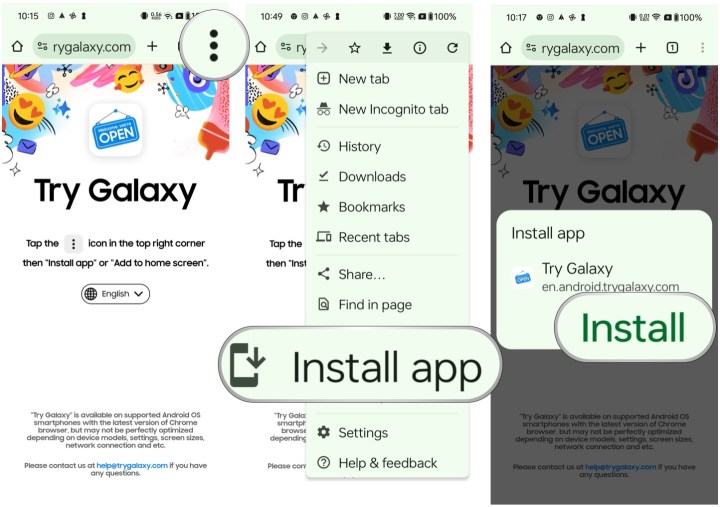
Paso 5: La aplicación web Try Galaxy ahora está en la pantalla de inicio de su Android.
Paso 6: Abra la aplicación web Pruebe Galaxy.
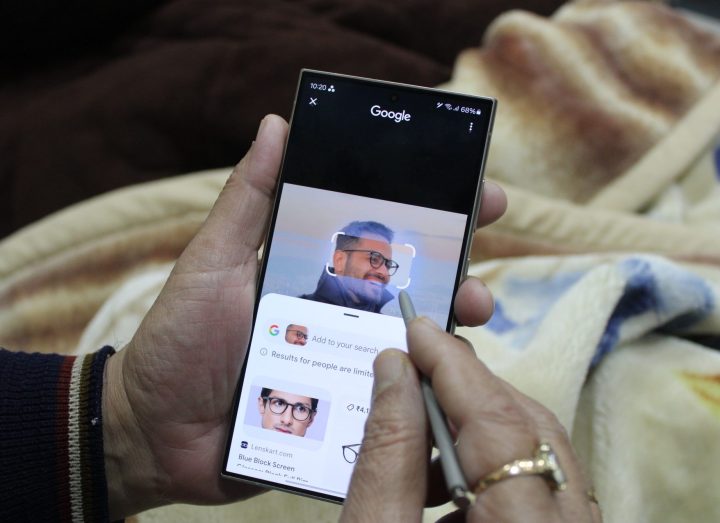
Todas las funciones de Galaxy AI que puedes probar
Una vez que haya agregado la aplicación web Try Galaxy a su dispositivo iPhone o Android, simplemente selecciónela para iniciar la aplicación. La aplicación Try Galaxy simulará la experiencia de mirar la pantalla de inicio de un Galaxy S24. Todo es interactivo, por lo que puede usar deslizamientos y otros gestos para navegar por la interfaz de OneUI 6.1.
Incluso hay un widget en la segunda página de la pantalla de inicio simulada. Este widget le presenta todas las funciones principales impulsadas por IA en Galaxy AI, incluidas las herramientas avanzadas de la cámara. Al seleccionar uno de estos, se lanzará un breve video de demostración que explica las funciones y cómo se pueden usar en la vida diaria.
La aplicación Try Galaxy destaca las siguientes funciones de Galaxy AI:
- Traducción en vivo
- Asistente de notas
- Asistencia de chat
- Asistente fotográfico
- Circular para buscar con Google
- Herramientas avanzadas de la cámara, incluida la fotografía nocturna
La aplicación Try Galaxy también incluye la posibilidad de consultar los temas de Galaxy y las imágenes de fondo más allá de los fondos de pantalla, que se ofrecen en el S24 Ultra. Y hay tres tipos de fondos de pantalla de arte que los usuarios también pueden descargar para su dispositivo, lo cual es una buena ventaja.
También hay algunos videos de demostración para mostrar el ecosistema Galaxy, y aquellos interesados en la experiencia plegable pueden ver los videos de demostración para Galaxy Z Flip 5 y Z Fold 5.




